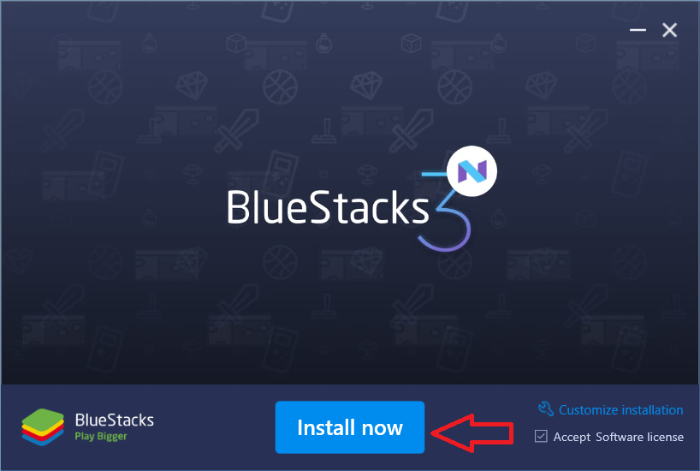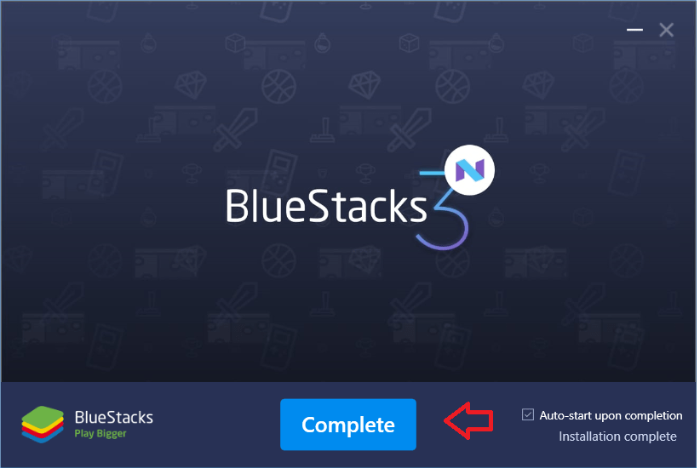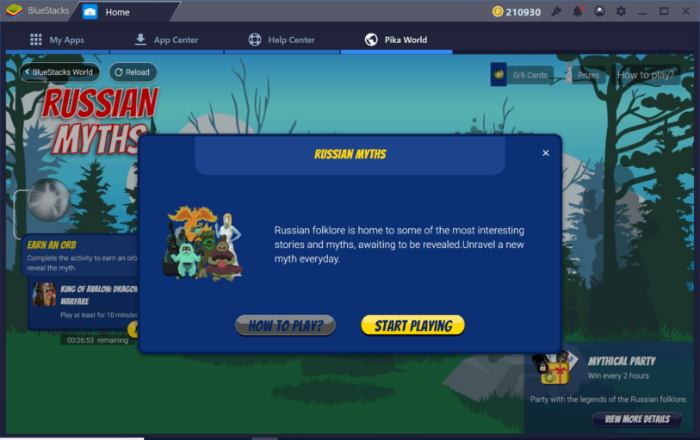Les applications Android ne sont pas directement prises en charge sur Windows, mais vous pouvez utiliser un logiciel d'émulation Android comme BlueStacks pour obtenir Google Play Store sur votre PC et télécharger/installer des applications Android dessus comme vous le faites sur vos appareils Android.
BlueStacks peut parfaitement exécuter Android sur votre ordinateur Windows. Il vous permet même de jouer à des jeux Android sur un PC Windows. BlueStacks est gratuit et prend en charge la plupart des versions de Windows.
Avantages
- Votre PC doit avoir au moins 2 Go de RAM.
- Vous devez disposer des autorisations administratives.
- Votre PC doit avoir Dirext X 9.0 ou supérieur installé.
- Votre PC doit disposer d'au moins 4 Go d'espace disque disponible.
- Les pilotes graphiques du PC doivent être mis à jour.
Comment installer BlueStacks sur votre PC
→ Télécharger BlueStacks
- Obtenez la dernière version de BlueStacks en utilisant le lien de téléchargement ci-dessus.
- Après avoir téléchargé le fichier .exe, exécutez le BlueStack Installer.exe déposer.L'installation commencera automatiquement à extraire les fichiers essentiels à installer.

- Après avoir extrait tous les fichiers, la page d'installation apparaîtra,clique le Installer maintenant bouton. Attendez un certain temps pour que le processus d'installation se termine.
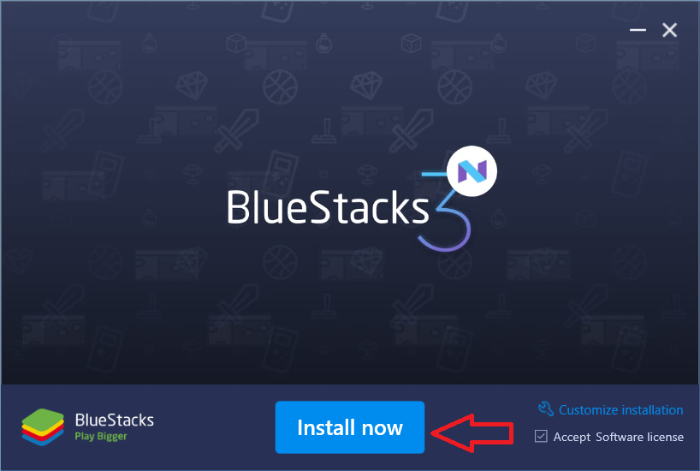
- Une fois la partie installation terminée, cliquez sur le bouton Compléter bouton pour démarrer le logiciel.
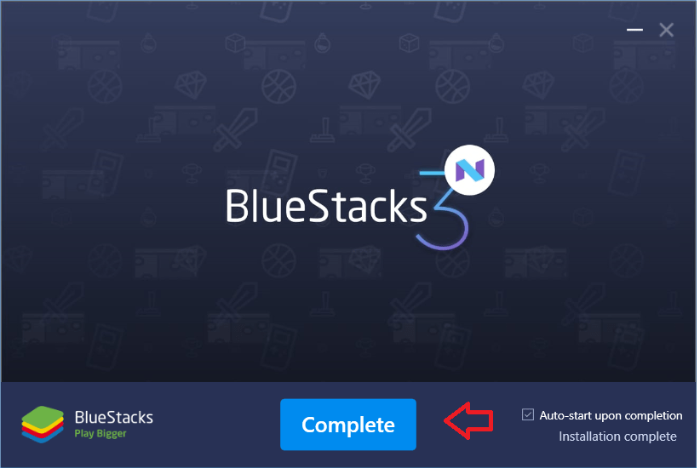
- Une fois la première séquence de démarrage terminée, il vous sera demandé de vous connecter avec votre compte Google. Fais le.
- Suivez le reste de la configuration à l'écran et vous accéderez à l'écran d'accueil de l'application où vous pourrez rechercher et télécharger des applications à partir du Play Store.
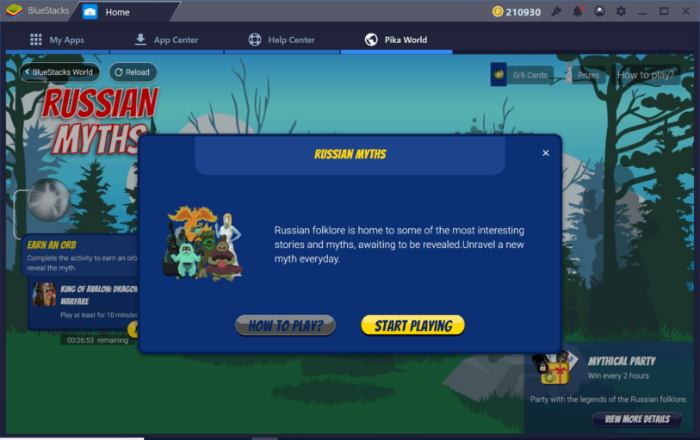
Amusez-vous avec Android en cours d'exécution sur votre PC.